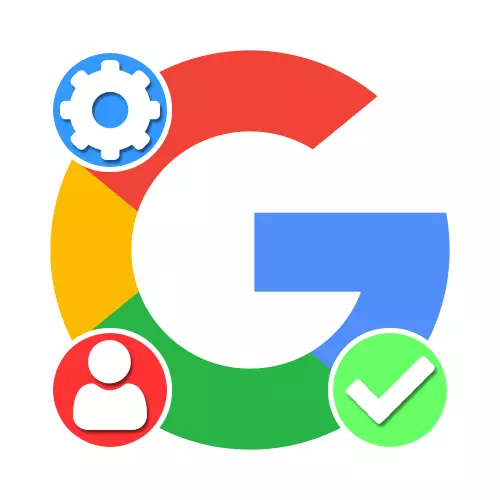
Alternativ 1: PC-versjon
Google-kontobekreftelsen kan utføres via den fulle versjonen av PC-siden, både på din egen forespørsel ved å legge til telefonnummeret og under registrering av tredjeparts postkasse. I dette tilfellet er den eksisterende kontoen med Gmail Mail, som regel ikke nødvendig for å bekrefte.Metode 1: Bindende telefonnumre
Hovedmetoden for bekreftelse på Google-kontoen er å binde telefonnummeret, som vil bli brukt til å sende hemmelige koder etter behov. Du kan være bindende både i ferd med å registrere en ny konto og i innstillingene til en eksisterende profil.
Eksisterende konto
- Hvis det er en eksisterende konto uten et bundet telefonnummer, kan du også bekrefte bekreftelsen, for eksempel for ikke å motta svært irriterende anbefalinger. For disse formålene, åpner du først siden med kontoinnstillingene til følgende adresse nedenfor, går i kategorien Sikkerhet og i kategorien Personlig bekreftelse, bruk lenken "Legg til mobilnummer".
Gå til Google-kontoinnstillinger
- På siden "Logg inn", gjør du en re-autorisasjon ved å angi passordet fra kontoen du brukte, og klikk på Neste.
- Flytter til "Telefonnummer" -delen, klikker du på venstre museknapp på linken "Angi telefonnummer".
- I popup-vinduet fyll inn den eneste tekstboksen i henhold til telefonnummeret og bruk neste knapp. Som med registrering er forskjellige inngangsformater tilgjengelige her.
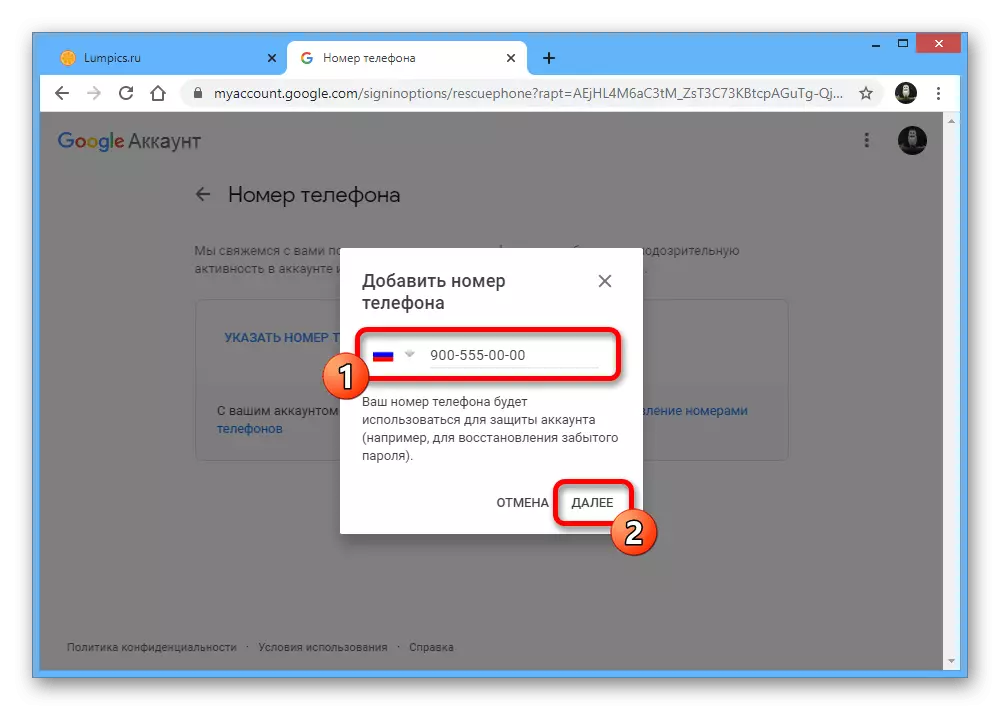
I tillegg må du kontrollere om telefonnummeret er riktig og klikk på "Få kode".
- Åpne de innkommende meldingene på smarttelefonen og skriv inn tegnene som mottas til tekstfeltet "Enter Code". For å fullføre prosedyren, klikk "Bekreft".
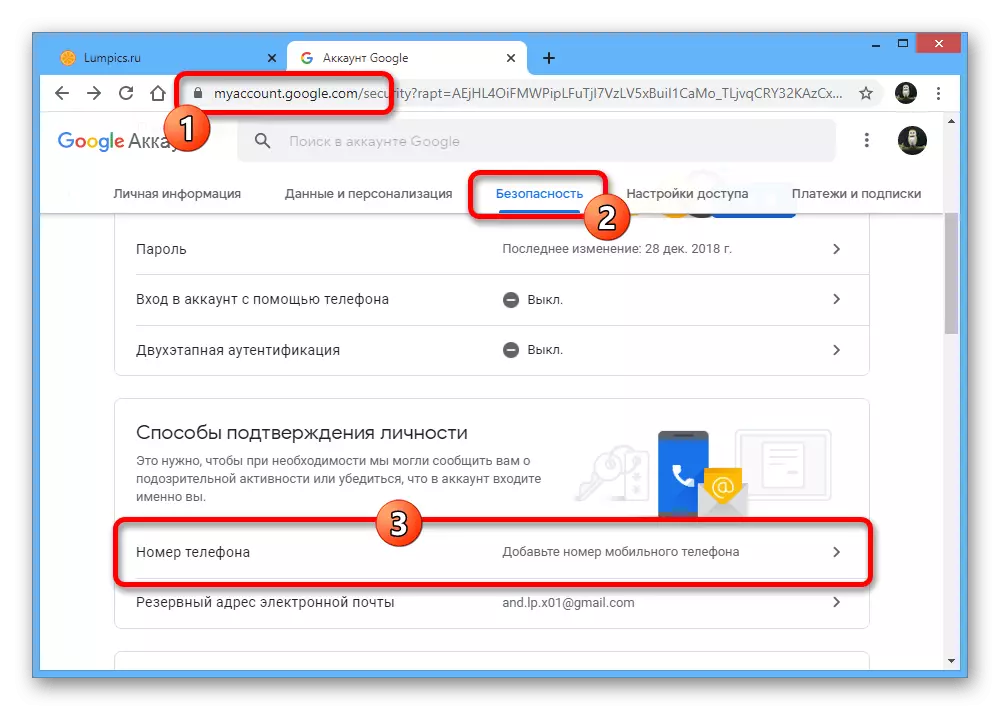
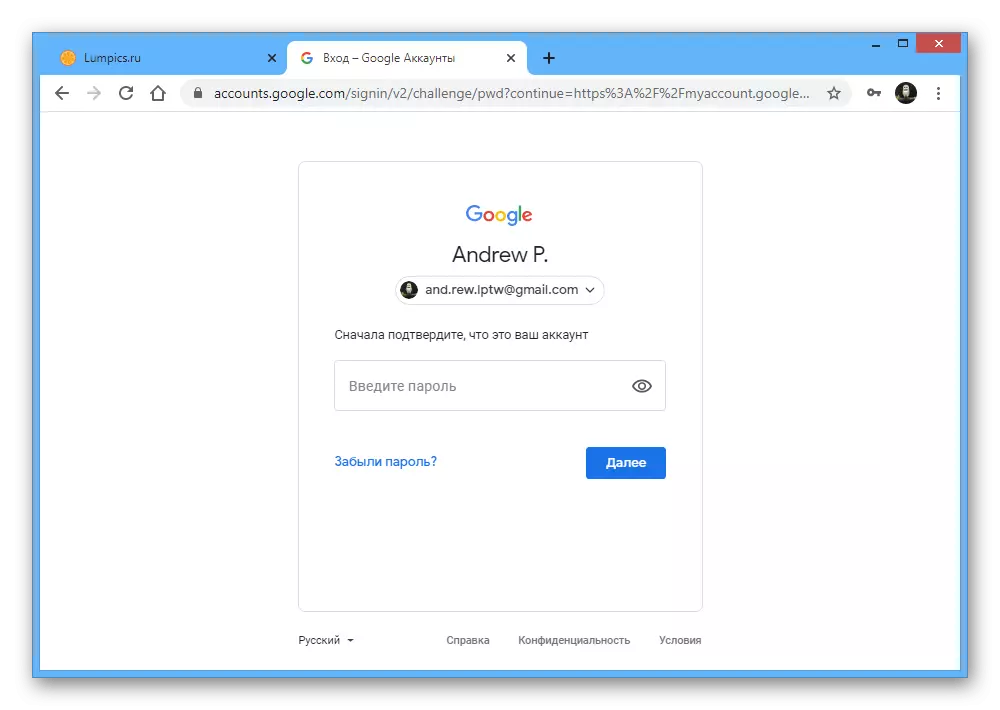
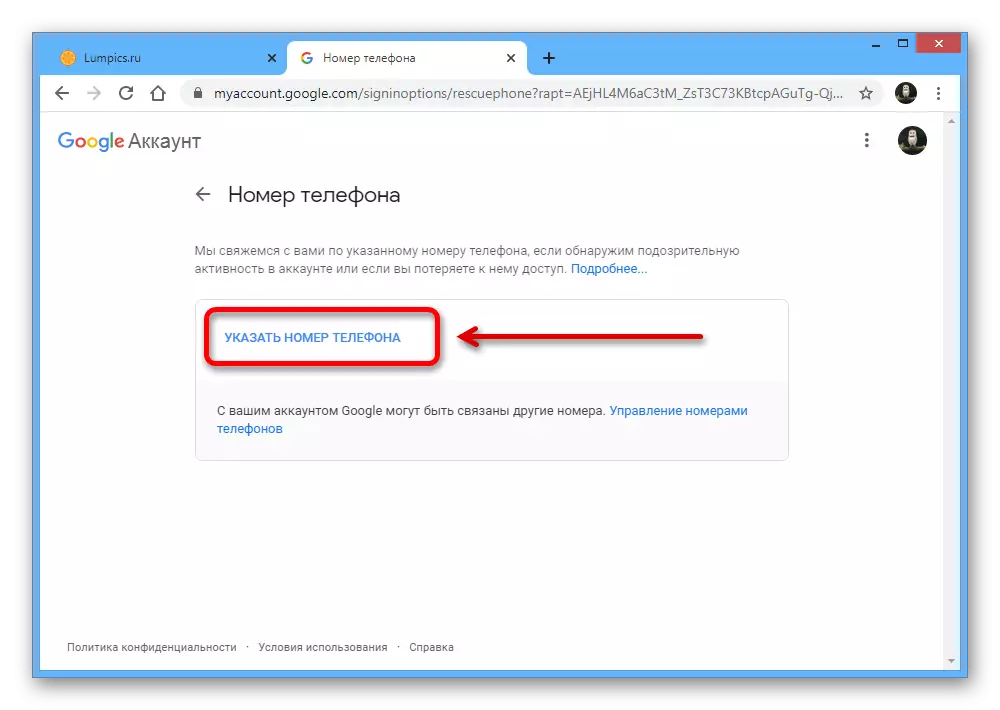
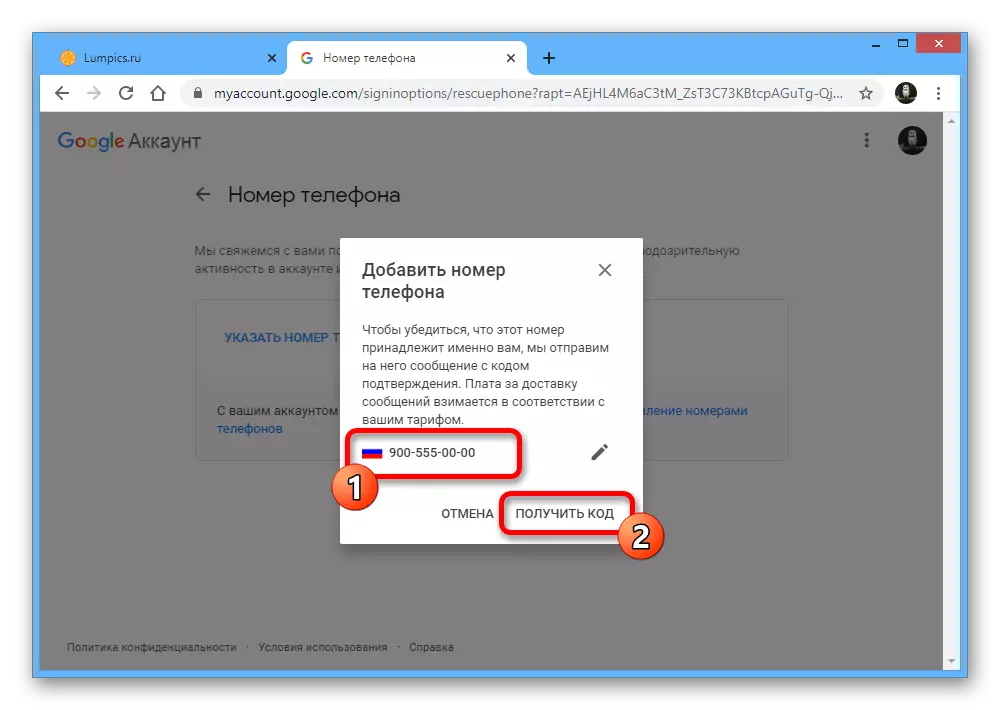
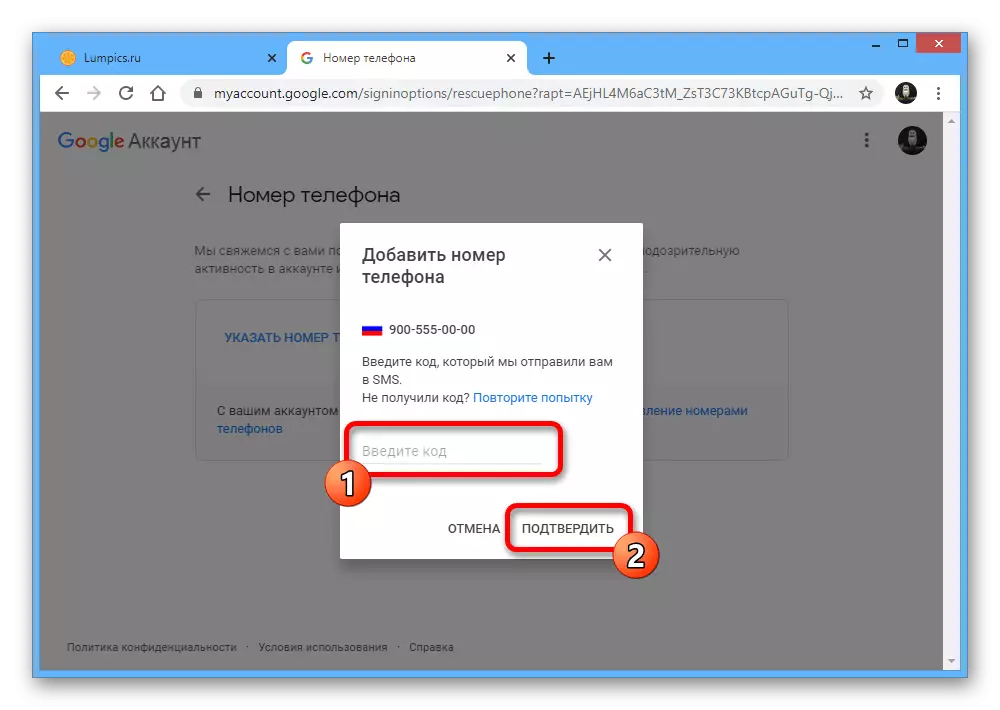
I tillegg til det ovennevnte kan du også legge til en backup-e-postadresse for å få varsler og forbedre kontosikkerheten, men i dette tilfellet er det ikke nødvendig med ytterligere bekreftelse.
Metode 2: Postadresse fra tredjepart
Google-nettstedet gir muligheten til å opprette en personlig konto, ikke bare med en fast adresse gmail.com, men også med et domene av enhver annen posttjeneste. I dette tilfellet er bekreftelsen obligatorisk, siden ellers vil du ikke kunne bruke kontoen.
- Åpne siden Opprett ny Google-konto i en hvilken som helst nettleser og bruk koblingen Bruk gjeldende e-postadresse. Skriv inn den fulle e-posten fra et annet nettsted du vil bruke for registrering, og sørg for å fylle ut andre blokker på siden før du trykker på "Neste".
- I det neste trinnet, "Bekreft e-postadressen" Du må fylle ut feltet "Skriv inn koden" og klikk på Bekreft-knappen for å fullføre registreringen.
- Du kan finne direkte koden selv i den angitte postkassen ved å åpne det siste mottatte brevet fra Google og kopiere tegnet sett fra avsnittet "Bruk denne koden for å bekrefte at adressen tilhører deg."
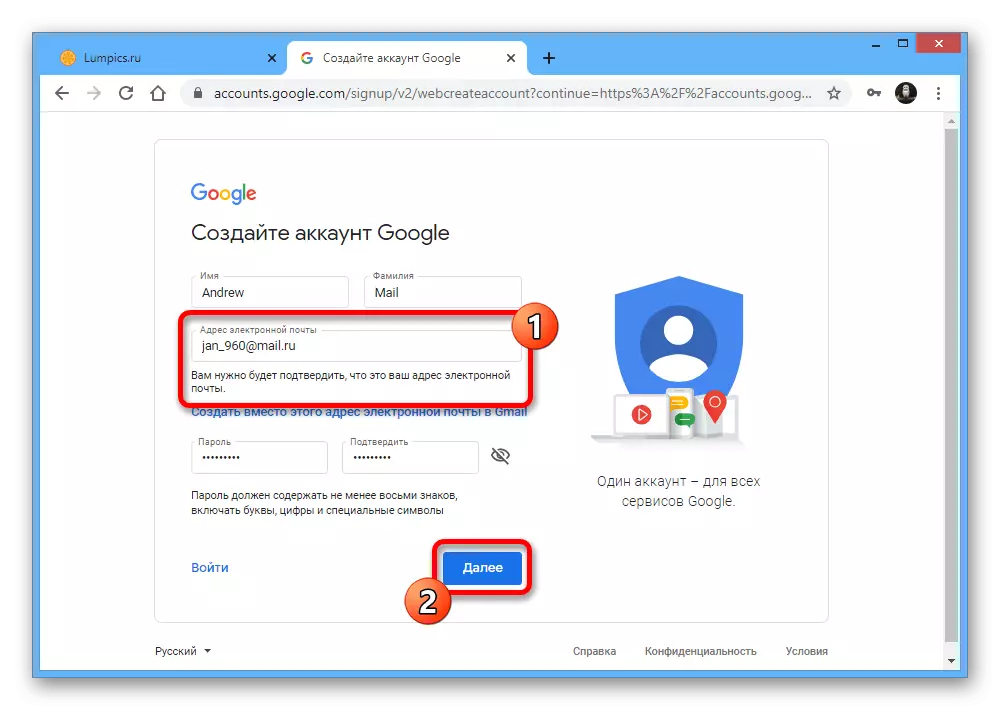
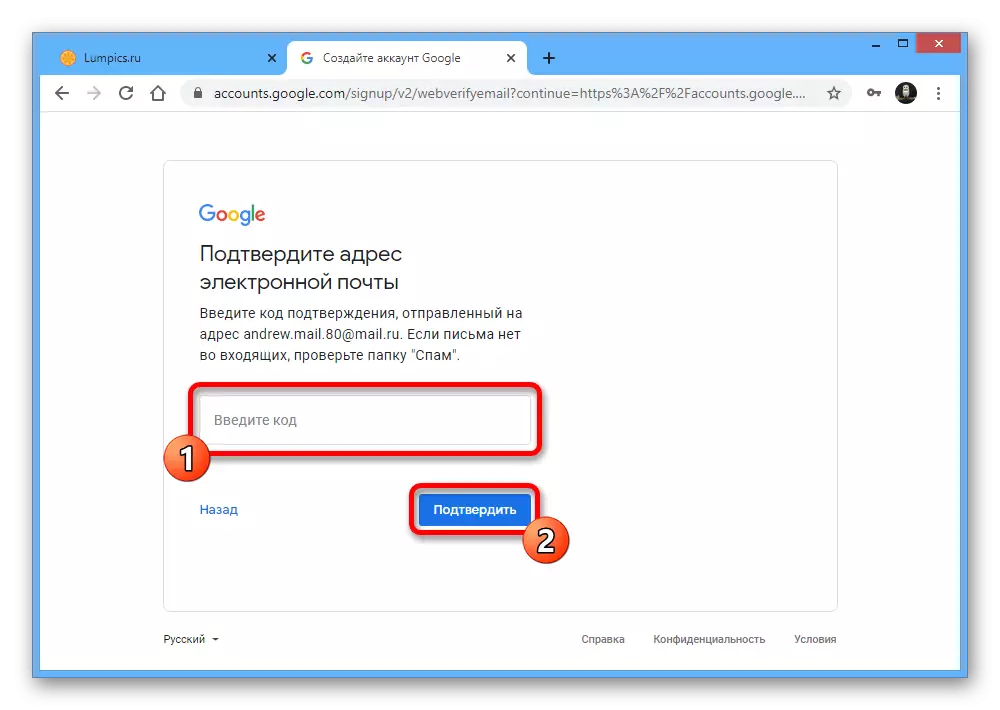
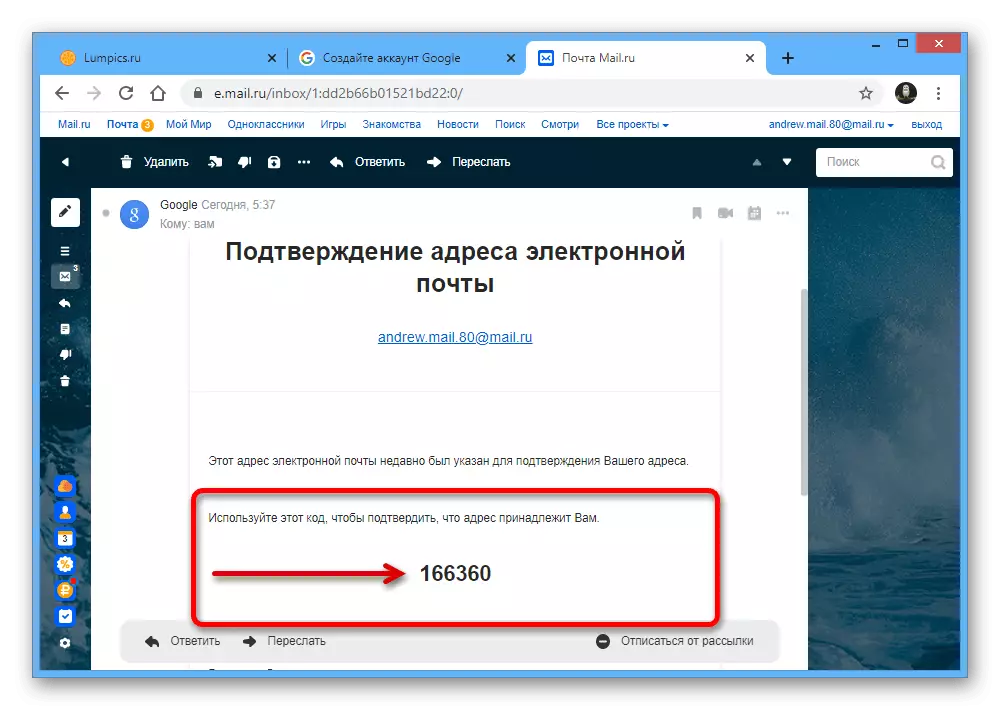
Etterfølgende handlinger er ikke forskjellig fra den vanlige registreringen med behovet for å angi seksualitet, fødselsdato, telefonnummer og backup-post.
Eksisterende konto
- Hvis du vil bekrefte en eksisterende konto, må du bruke nettstedinnstillingene. Gå til Google-innstillinger, ved hjelp av toppmenyen, klikk på Sikkerhetsfanen og i skjermbildet Personlige bekreftelsesblokker, trykk på telefonnummeret.
- Utfør en ekstra bekreftelse, om å angi et passord fra kontoen, og på siden du åpner, klikker du på koblingen "Angi telefonnummer".
- Fyll ut den eneste tekstboksen i henhold til ønsket telefon, klikk "Neste", og etter ekstra sjekk, gjør SMS-en med "Get Code" -knappen.
- Åpne innkommende meldinger, kopier det resulterende sifferet og sett inn i feltet Enter-kode på Googles nettsted.
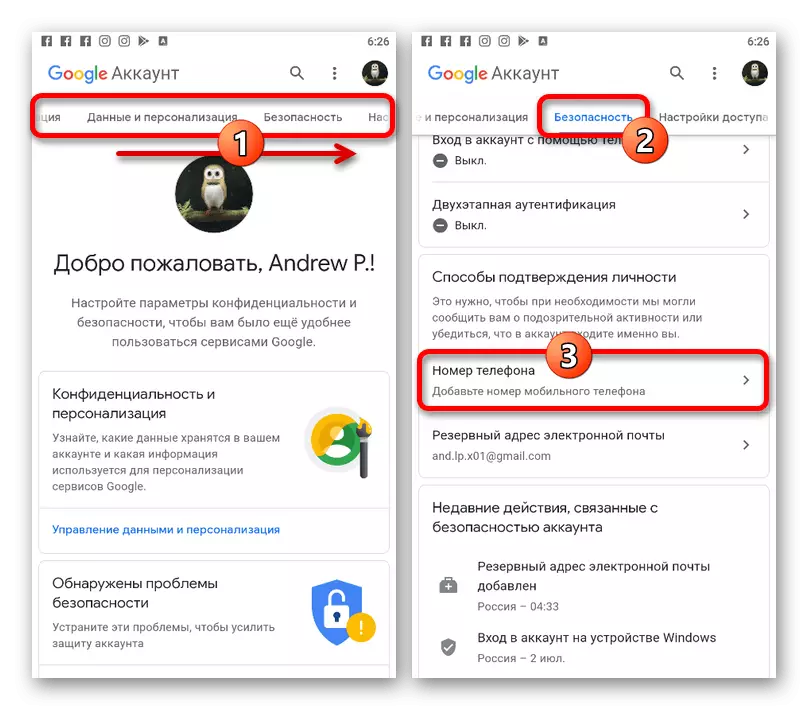
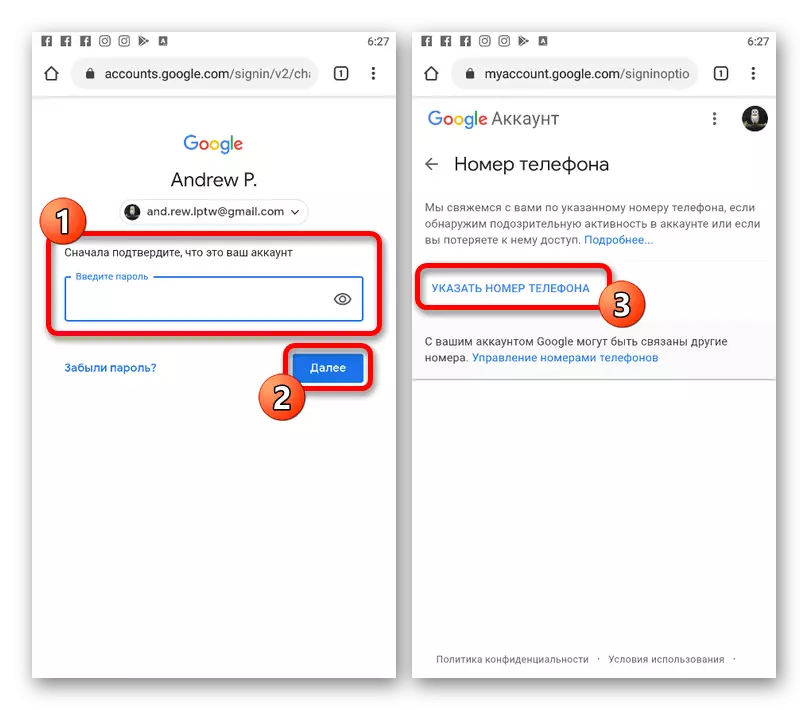
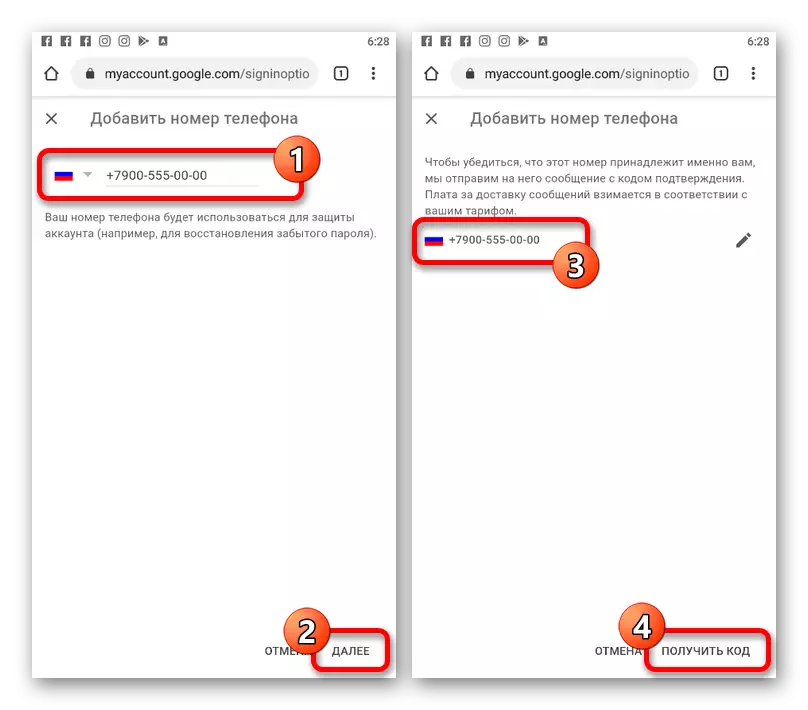
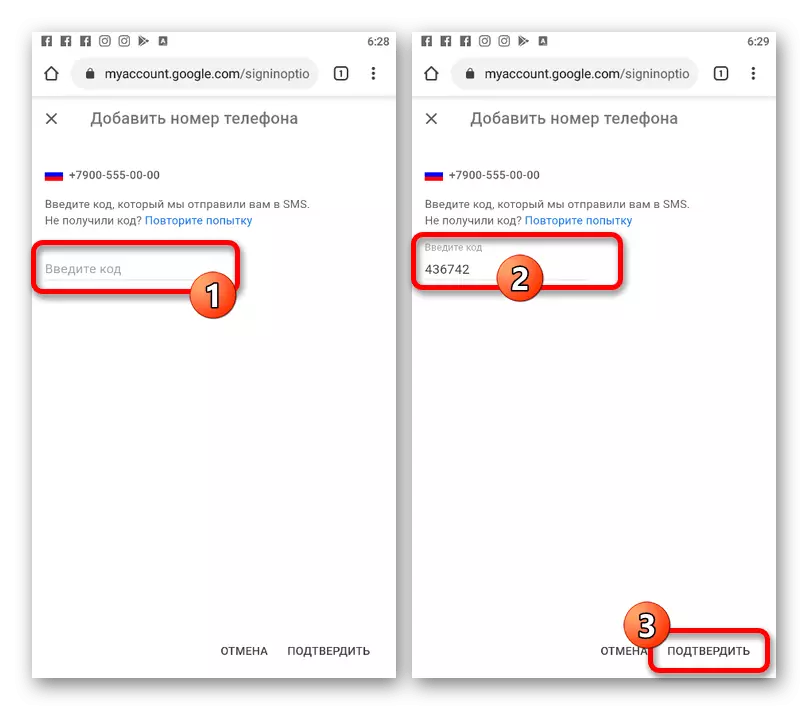
Ved vellykket gjennomføring av prosedyren, etter å ha klikket på "Bekreft" -knappen, blir den omdirigert til en side med innstillinger. Hvis feil oppstår, gjenta trinnene eller prøv et annet telefonnummer.
Metode 2: Postadresse fra tredjepart
Under registreringen av den nye Google-profilen ved hjelp av en e-post til en annen posttjeneste, så vel som på PCen, nødvendig bekreftelse. På samme tid, ikke glem at selv etter at du har fullført den beskrevne prosedyren, kan du også styrke beskyttelsen ved hjelp av handlinger fra forrige metode.
- På siden Ny konto, bruk lenken "Bruk gjeldende e-postadresse" og skriv inn ønsket e-postadresse. De resterende blokkene er også obligatoriske for å fylle.
- En gang på neste side, bruk 6-sifret koden og klikk "Bekreft". Andre handlinger ligner normal registrering.
- Du kan få den nevnte bekreftelseskoden i postkassen, som tidligere var oppført, distribuerer og leser med et brev fra Google.

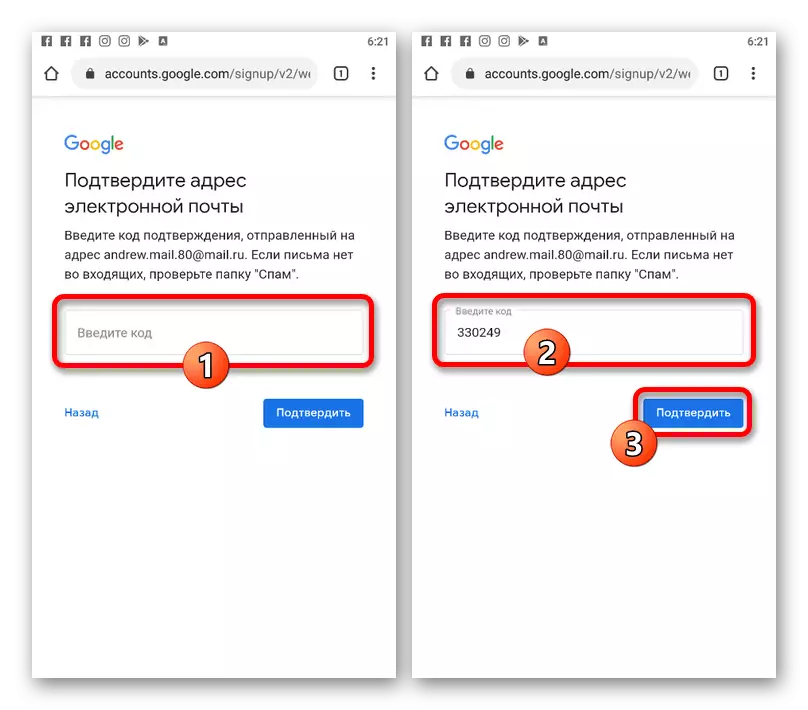
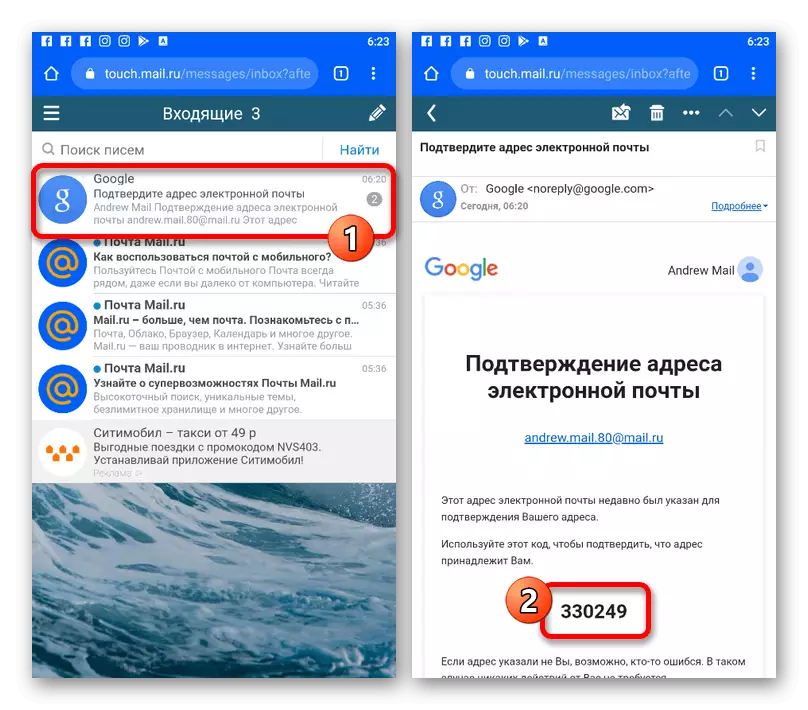
Etter å ha utført handlinger fra begge deler av instruksjonene, kan du imidlertid bekrefte Google-kontoen, men til og med noen av de relaterte tjenestene vil fortsatt kreve lignende handlinger. For eksempel er denne måten situasjonen på YouTube, hvor det er en standardplassering på noen muligheter.
Les også: Konto Bekreftelse på YouTube
